كيفية مسح التاريخ في Yandex. حول التاريخ في متصفح Yandex. كيفية حذف البيانات المحفوظة في أقسام أخرى أو في المتصفح
تظل الاستعلامات التي تم إدخالها في شريط البحث في ذاكرة التخزين المؤقت للمتصفح بشكل افتراضي وتظهر في المكالمات المتكررة لتقليل الوقت المستغرق في العثور على المعلومات الضرورية. في بعض الحالات ، يتم تخزين الاستعلامات على خادم محرك البحث. لمسح سلسلة البحث ، يجب حذف ذاكرة التخزين المؤقت للمتصفح أو تعطيله محرك البحثتخزين الكلمات والعبارات المدخلة.
برعاية نشر مقالات P & G حول "كيفية مسح شريط البحث" كيفية عرض السجل ، أي كيفية حذف قائمة في البحث كيفية إعادة تشفير swf
تعليمات
جوجل كروم
لمنع محرك البحث من التحميل التلقائي للكلمات التي تم إدخالها مسبقًا في سلسلة الاستعلام ، وفي نفس الوقت لمسح ذاكرة التخزين المؤقت للمتصفح ، انقر فوق الرمز الذي يحتوي على مفتاح ربط في لوحة المتصفح وحدد الأمر "خيارات". في القائمة العامة ، في قسم البحث ، قم بإلغاء تحديد المربع بجوار تمكين البحث المباشر. في قائمة "خيارات متقدمة" ، انقر فوق الزر "محو بيانات التصفح" ، ثم حدد جميع مربعات الاختيار المتاحة ، وانقر فوق وأكد لمسح ذاكرة التخزين المؤقت والبيانات الأخرى.
في هذا المستعرض ، لتنفيذ نفس الإجراء ، اضغط على Ctrl و F12 لفتح مربع حوار التفضيلات. في علامة التبويب "بحث" ، قم بإلغاء تحديد المربع الموجود بجوار "تمكين اقتراحات البحث" ، انقر فوق "موافق". انتقل إلى علامة التبويب "خيارات متقدمة" وافتح قائمة "المحفوظات". انقر فوق الزر "مسح" في قسم "ذاكرة التخزين المؤقت على القرص".
موزيلا فايرفوكس
من قائمة Firefox ، اختر التفضيلات وانتقل إلى علامة التبويب الخصوصية. انقر على الرابط النشط "امسح سجلك الحديث". في مربع الحوار الجديد ، حدد فترة زمنية لمسح محفوظات الاستعلام لفترة زمنية محددة ، وحدد مربعات الاختيار للنماذج وسجل البحث وذاكرة التخزين المؤقت. انقر فوق الزر "امسح الآن" لتطبيق التغييرات.
في المتصفح من مايكروسوفتافتح مربع الحوار "خيارات الإنترنت" من قائمة "أدوات". في قسم "محفوظات الاستعراض" ، انقر فوق الزر "حذف" وحدد المربعات المتعلقة بإدخال الطلبات وقم بتأكيد التغييرات. انقر فوق الزر "خيارات" في قسم "بحث" ، وحدد محرك البحث الافتراضي الخاص بك ، وانقر فوق "تعطيل الاقتراحات" لمنع محرك البحث من حفظ استعلاماتك.
كم هو بسيطأخبار أخرى ذات صلة:
من بين العديد من محركات البحث الشائعة ، يختار كل مستخدم واحدًا لنفسه ويشير إليه بانتظام. اعتادوا على بحث جوجل، أريد استخدام هذا النظام في المتصفح افتراضيًا. لن يكون هذا صعبًا ولن يستغرق الكثير من الوقت حتى للمبتدئين.
يتذكر أي متصفح كل ما تم إدخاله في شريط العناوين ، وبعد ذلك ، في الإدخال التالي ، يقدم خيارًا من قائمة العناوين التي تم إدخالها مسبقًا. يمكن محو القائمة الوسائل القياسيةالمتصفح. برعاية وضع مقالات P & G على "كيفية إزالة عناوين URL من شريط العناوين" كيفية إزالة موقع من
الإنترنت هو مصدر لمجموعة متنوعة من المعلومات ، وأحيانًا تكون شخصية جدًا. المستخدم ليس مستعدًا دائمًا للإعلان علنًا عن طبيعة المعلومات التي يحتاجها ، والتي ربما كان يبحث عنها. للحفاظ على سرية مثل هذه القضايا ، هناك طرق
يخدم مسح محفوظات البحث وذاكرة التخزين المؤقت للمتصفح الغرض من تسريع العمل عن طريق التخلص من المعلومات غير الضرورية المتراكمة في ذاكرة المتصفح. سبب آخر قد يكون الرغبة في تدمير آثار وجودهم على صفحات الإنترنت معينة. سوف تحتاج - Internet Explorer ؛ -
يحتفظ أي برنامج يؤدي وظائف مستعرض الإنترنت (المستعرض) تلقائيًا بسجل لموارد الويب التي تمت زيارتها. إذا لزم الأمر ، لا يمكن للمستخدم فقط عرض محفوظات تصفح الإنترنت ، ولكن أيضًا ، إذا رغبت في ذلك ، حذف جميع إدخالات السجل. برعاية بروكتر آند جامبل نشر مقالات ذات صلة
كل متصفح لديه وظيفة لتسجيل المواقع التي تمت زيارتها. عنوان صفحة مفتوحةسجلت في ملف خاص- سجل ، ويتم حفظه. يمكن تغيير هذه الميزة أو تعطيلها. برعاية وضع P & G Articles حول موضوع "How to clear the magazine" How to clear the magazine in the Opera How to اكتشف
أثناء تصفح الإنترنت ، تتذكر جميع المتصفحات الشائعة عناوين المواقع التي تمت زيارتها. يمكن رؤية قائمة هذه العناوين في شريط عنوان البرنامج. يمكنك حذف محفوظات الاستعراض الخاصة بك إذا لزم الأمر. لحذف محفوظات الاستعراض ، تحتاج إلى إجراء تغييرات على الإعدادات
عند فتح كائن مايكروسوفت أوفيس Access (مثل جدول أو استعلام أو نموذج أو تقرير) يعرض Access مربع حوار أدخل قيمة المعلمة.
سبب
عند فتح كائن يحتوي على معرّف أو عندما يتعذر على Access التعرف على التعبير ، يعرض Access مربع حوار أدخل قيمة المعلمة... في بعض الحالات ، هذا هو السلوك الذي تريده. على سبيل المثال ، قد يكون منشئ قاعدة البيانات قد أنشأ استعلامًا يسمح لك بإدخال معلومات حول كل مرة يتم فيها تشغيل الاستعلام ، مثل تواريخ البدء أو معرّف الموظف. قد يبدو مثل هذا الطلب على النحو التالي:
لكن في حالات أخرى ، يكون ظهور مربع الحوار هذا غير مرغوب فيه. على سبيل المثال ، تم إجراء تغييرات على بنية قاعدة البيانات ، والآن ، عند فتح كائن ، يعرض Access بشكل غير متوقع مربع حوار مع رسالة غير مفهومة.

حل
لجعل الحوار أدخل قيمة المعلمةلم يعد يظهر بعد الآن ، فأنت بحاجة إلى التحقق من جميع التعبيرات المرتبطة بالكائن والعثور على المعرف الذي يتسبب في ظهور مربع الحوار. ثم تحتاج إلى تصحيح المعرف أو بناء جملة التعبير الذي يحتوي على هذا المعرف. تصف الإجراءات التالية نصيحة عامةفي فحص التعبيرات في الكائنات أنواع مختلفة... لكن التغييرات المحددة تعتمد على هيكل قاعدة البيانات.
لمزيد من المعلومات حول صياغة التعبير ، راجع الروابط الموجودة في أنظر أيضا.

التحقق من التعبيرات في استعلام
تعتبر الأخطاء المطبعية في الاستعلامات سببًا شائعًا لعدم الرغبة في ذلك مربعات الحوار... كما ذكرنا سابقًا ، إذا تم تصميم الاستعلام للحصول على قيمة معلمة عند بدء التشغيل ، فسيظهر مربع حوار أدخل قيمة المعلمة... ومع ذلك ، إذا كان يجب ألا يطالب الاستعلام بقيمة معلمة ، فحاول البحث عن تعبيرات غير صالحة في الاستعلام باستخدام الإجراء التالي.
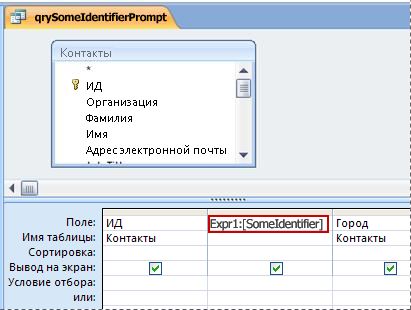
التحقق من التعبيرات في تقرير
إذا ظهر مربع حوار عند فتح تقرير أدخل قيمة المعلمة، اتبع هذه الخطوات للتحقق من خصائص التقرير.
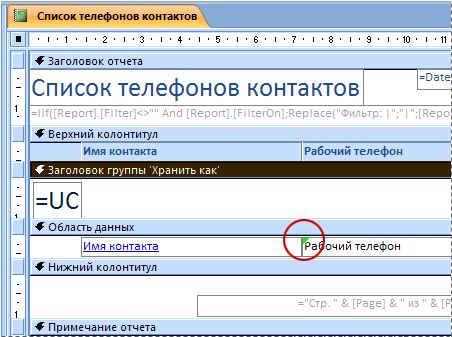
التحقق من التعبيرات في نموذج
إذا كان مربع الحوار أدخل قيمة المعلمةفي كل مرة تفتح فيها نموذجًا ، يجب عليك التحقق من العناصر التالية بحثًا عن التعبيرات غير الصحيحة.
الاستعلام الأساسي
إذا كان مصدر سجل النموذج استعلامًا ، فافحص الاستعلام الأساسي للعثور على التعبير غير الصحيح.
مربع أو مربع تحرير وسرد في شكل
تعبير غير صالح في المعلمة مصدر السلاسلقد يتسبب عنصر تحكم مثل مربع التحرير والسرد أو مربع التحرير والسرد في ظهور مربع حوار أدخل قيمة المعلمة... في بعض الحالات ، لا يظهر مربع الحوار حتى تحاول استخدام عنصر التحكم. للتحقق من المعلمة مصدر السلاسلالتحكم ، استخدم الإجراء التالي.
في جزء التنقل ، انقر بزر الماوس الأيمن فوق النموذج واختر البناء.
حدد الحقل أو مربع التحرير والسرد الذي تريد التحقق منه.
إذا كان شريط المهام نافذة الخصائصلا يظهر ، اضغط F4 لفتحه.
اذهب إلى علامة التبويب البيانات، تحقق من الممتلكات مصدر السلاسلوتحديد ما إذا كان النص يطابق النص في مربع الحوار أدخل قيمة المعلمة.
التحقق من التعبيرات في جدول
إذا عرض Access مربع حوار أدخل قيمة المعلمةفي كل مرة يتم فيها فتح الجدول ، من المرجح أن يكون التعبير الخاطئ موجودًا في الخاصية مصدر السلاسلحقول البحث في هذا الجدول.
في جزء التنقل ، انقر بزر الماوس الأيمن فوق الجدول واختر وضع المُنشئ.
لتحديد ما إذا كان الحقل هو حقل البحث ، انقر فوق اسم الحقل وانتقل إلى علامة التبويب بحثفي الفصل خصائص الحقل... إذا كانت علامة التبويب تحتوي على حقل خاصية مصدر السلاسل، يظل هذا الحقل حقل بحث. تحقق من الممتلكات مصدر السلاسل... إذا كان يحتوي على عبارة SQL وحدد أحد المعرفات في جملة SELECT ، فقد يكون خاطئًا وينشئ مربع حوار أدخل قيمة المعلمةيجب أن يتم عرض الحقل.
ملحوظة:يمكن أن يحتوي الجدول على حقول بحث متعددة ، لذا تحقق من علامات تبويب البحث لكل حقل.
ملحوظات:
إخلاء مسؤولية بخصوص الترجمة الآلية... تمت ترجمة هذه المقالة باستخدام نظام الكمبيوتردون تدخل بشري. تقدم Microsoft هذه الترجمات الآلية لمساعدة المستخدمين الذين لا يعرفون اللغة الإنجليزية، اقرأ مواد حول منتجات Microsoft وخدماتها وتقنياتها. نظرًا لأن المقالة قد تمت ترجمتها باستخدام الترجمة الآلية ، فقد تحتوي على أخطاء معجمية ونحوية ونحوية.
استخدم النسخة الإنجليزية من هذه المقالة ، الموجودة ، كمرجع. بمساعدة الآخرين في مجتمع Microsoft ، يمكنك تحسين هذه المقالة باستخدام Community Translation Framework (CTF). ما عليك سوى تحريك مؤشر الماوس فوق الجملة في المقالة وتحديد أمر تحسين الترجمة في أداة CTF. لاستقبال معلومة اضافيةحول انقر فوق CTF. باستخدام CTF ، فإنك توافق على
يمكنك إزالة استعلامات البحث وسجل التصفح والمزيد من حساب Google الخاص بك. في الصفحة ، يمكنك اختيار المعلومات التي سيتم حفظها ، وإذا كنت ترغب في ذلك ، فقم بتعطيل جمع البيانات بالكامل تقريبًا.
كيفية إزالة البيانات من صفحة أنشطتي
حدد خيارًا من القائمة أدناه. تذكر أنه إذا قمت بحذف بعض المعلومات ، فلا يمكن استعادتها.
نصيحة لمستخدمي الهاتف المحمول.لحذف نشاط أو مجموعة أنشطة بسرعة ، اسحب إلى اليمين.
في صفحة أنشطتي ، يتم تجميع البيانات المتشابهة معًا. لاحظ أن قد لا تكون بعض الإجراءات المماثلة في نفس المجموعة.
فيما يلي كيفية حذف مجموعة بيانات:
كيفية إيقاف جمع البيانات حول أفعالك
يمكن التحكم في معظم البيانات المخزنة في صفحة "أنشطتي".
كيفية استكشاف الأخطاء وإصلاحها
لم تختف البيانات المحذوفة من صفحة أنشطتي
إذا قمت بحذف البيانات ولكنك ما زلت تراها ، فقم بما يلي:
- تحقق من اتصالك بالإنترنت.إذا قمت بحذف بيانات من أحد الأجهزة ولكنك ما زلت تراها على الجهاز الآخر ، فقد لا تكون متصلة بالإنترنت ولم يتم تحديث صفحة أنشطتي حتى الآن.
- مسح ذاكرة التخزين المؤقت وحذف ملفات تعريف الارتباط.تعرف على كيفية القيام بذلك في متصفح Chrome. إذا كان لديك متصفح مختلف ، فاتبع الإرشادات الموجودة على موقع دعم المستخدم الخاص به.
ماذا يحدث للبيانات المحذوفة
إذا حذفت البيانات من صفحة أنشطتي ، فستختفي من حسابك على Google ولن تتلقى بيانات بناءً عليها. معلومات مفيدةمثل نصائح البحث ومقاطع الفيديو المميزة.
ومع ذلك ، يمكننا الحفظ. على سبيل المثال ، إذا قمت بحذف استعلام بحث ، فسنحصل على المعلومات التي أجريتها ، لكننا لن نتمكن من معرفة المعلومات التي كنت تبحث عنها بالضبط.
كيفية حذف البيانات المحفوظة في أقسام أخرى أو في المتصفح
يتم حفظ البيانات ليس فقط في صفحة "أنشطتي". فيما يلي وصف للمعلومات الأخرى التي يمكن حذفها ومكانها.
بيانات استخدام الخدمة
في الخاص بك حساب جوجليتم تخزين بعض البيانات حول استخدامك لخدماتنا ، على سبيل المثال ، معلومات حول وقت وكيفية استخدامك لوظائف معينة. يحدث هذا حتى إذا حذفت بيانات نشاطك.
- على سبيل المثال ، إذا قمت بحذف استعلامات من صفحة "أنشطتي" الخاصة بك ، فسوف نتتبع عدد المرات التي بحثت فيها في Google. ومع ذلك ، فإننا لن نعرف بالضبط ما كنت تبحث عنه.
الخامس سياسة خصوصية Googleيصف كيف نستخدم هذه البيانات. على وجه الخصوص ، يساعدوننا:
- حماية المستخدمين من البريد العشوائي والإجراءات غير المصرح بها ؛
- تحسن الخدمات الحاليةوتطوير أخرى جديدة ؛
- تحليل التفاعل خدمات متنوعةوالوظائف ؛
- الحصول على فكرة عن عدد الأشخاص الذين يستخدمون خدمات ووظائف معينة.
نحتفظ بهذه البيانات طالما أنها تساعدنا في أداء المهام الموضحة أعلاه. إذا قمت بحذف حسابك ، فستختفي هذه المعلومات أيضًا.
عمليات البحث على الإنترنت المخزنة هي معلومات سرية. باستخدامها ، يمكنك معرفة تفضيلات المستخدم واهتماماته وقانونية سلوكه على مواقع الويب ونوع عمليات الشراء التي قام بها والمعاملات وما إلى ذلك. يمكن للمحتالين عبر الكمبيوتر ، بعد تلقي طلبات من محرك بحث لفترة معينة من الوقت ، تنظيم هجوم فيروس ناجح على كمبيوتر الضحية لسرقة تسجيلات الدخول وكلمات المرور وبيانات البطاقة المصرفية.
لذلك ، لأسباب أمنية ، من الأفضل حذف سجل البحث الخاص بك إذا كنت لا تستخدمه. دعنا نلقي نظرة على كيفية إزالة هذه المعلومات من ملفات تعريف البحث. أنظمة جوجلو Yandex ، وكذلك من المتصفحات الشائعة (Firefox و Google Chrome وما إلى ذلك).
مسح محفوظات المستعرضات
جوجل كروم
1. انقر فوق أعلى يمين رمز "الإعدادات" (رمز "الخطوط الثلاثة").
2. في القائمة ، حرك المؤشر إلى قسم "المحفوظات" وانقر على الخيار الذي يحمل نفس الاسم في اللوحة التي تظهر.
انتباه! يمكنك فتح قائمة الطلبات المقدمة والمواقع التي تمت زيارتها عن طريق الضغط في نفس الوقت على مفتاحي "Ctrl" و "H". تُستخدم هذه التركيبة الساخنة لعرض المحفوظات في العديد من المتصفحات.
3. انقر فوق "مسح المحفوظات" لمسح كافة إدخالات السجل.
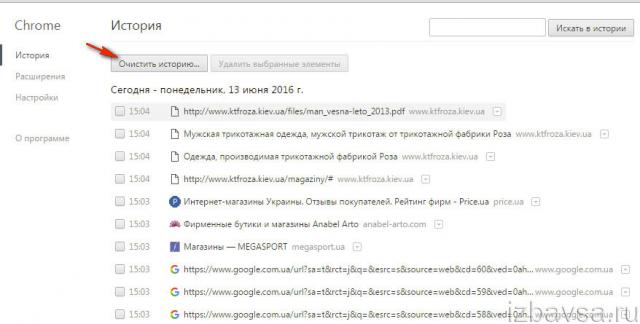
في اللوحة التي تفتح فوق علامة التبويب ، حدد في القائمة المنسدلة الفترة الزمنية التي تريد مسح السجلات فيها (للساعة الماضية ، لآخر 4 أسابيع ، طوال الوقت). وانقر على "مسح ..." مرة أخرى.

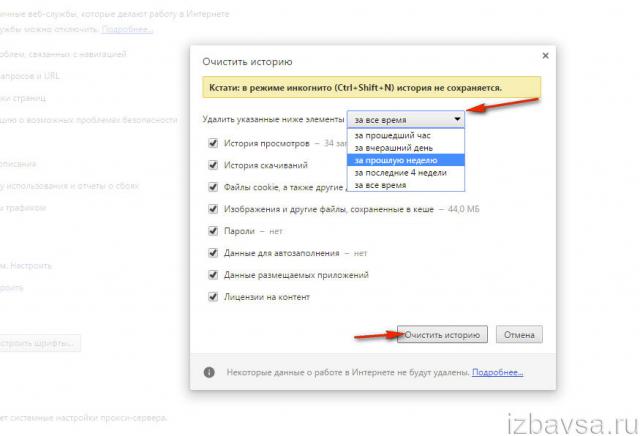
لإجراء تنظيف انتقائي ، انقر بزر الماوس الأيسر فوق مربعات الاختيار بجوار الاستعلامات التي تريد التخلص منها ، ثم انقر فوق حذف العناصر المحددة.
1. انقر فوق الزر "ثلاثة خطوط" في الجزء الأيمن العلوي.
2. في القائمة المنسدلة ، انقر فوق قسم "دفتر اليومية".

3. لإجراء تنظيف شامل ، انقر فوق "مسح المحفوظات".
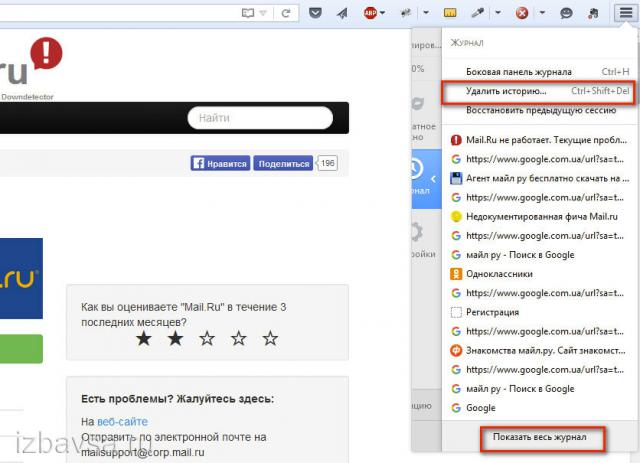
أيضًا ، قبل حذف سجل البحث ، يمكنك عرضه. للقيام بذلك ، في الجزء السفلي من اللوحة ، انقر فوق الرابط "إظهار السجل بالكامل".
هنا ، في نافذة "المكتبة" التي تفتح ، يمكنك إزالة الإدخالات بشكل انتقائي:
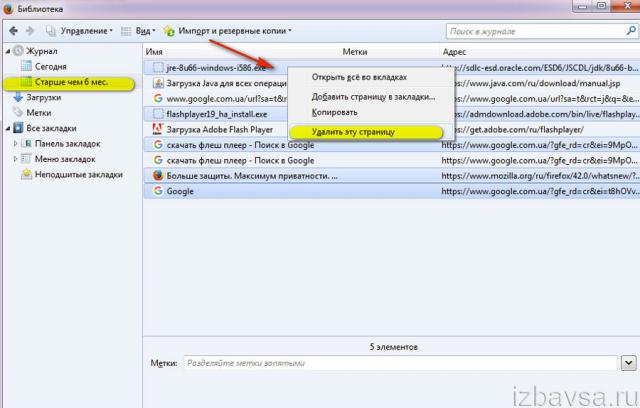
- في العمود الأيسر ، في دليل "Journal" ، حدد الفترة الزمنية للتاريخ المحفوظ (على سبيل المثال ، اليوم ، أقدم من 6 أشهر) ؛
- في القائمة الموجودة على يمين العمود ، انقر بزر الماوس الأيمن فوق الطلب الذي تريد إزالته ؛
- حدد "حذف هذه الصفحة" من القائمة.
أوبرا
1. في الجزء العلوي الأيسر ، انقر فوق الزر "Opera".
2. في اللوحة المنسدلة ، انقر فوق "المحفوظات".
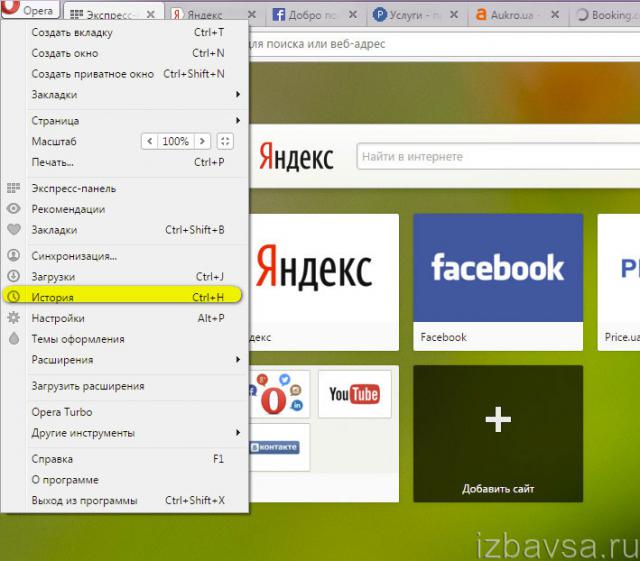
3. في لوحة "History" ، حدد الفترة الزمنية (كل شيء ، اليوم ... قديم).

4. انقر فوق خيار "محو سجل التصفح" لحذفه عالميًا.
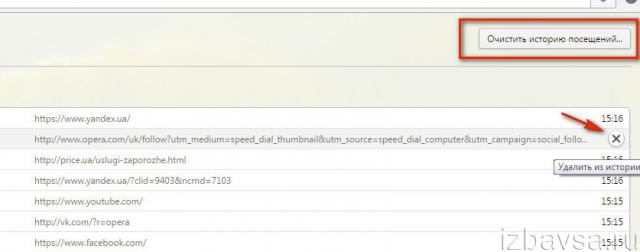
في النافذة الإضافية ، حدد الفترة ، انقر فوق "مسح".

لإزالة أي استعلام ، مرر الماوس فوقه ، ثم على الجانب الأيمن ، انقر فوق الاختصار "تقاطع".
متصفح الانترنت
1. على الجانب الأيسر من اللوحة العلوية ، انقر فوق "المفضلة".
2. انتقل إلى علامة التبويب "المحفوظات".

3. انقر بزر الماوس الأيمن على إدخال فردي أو دليل (على سبيل المثال ، "قبل أسبوعين").
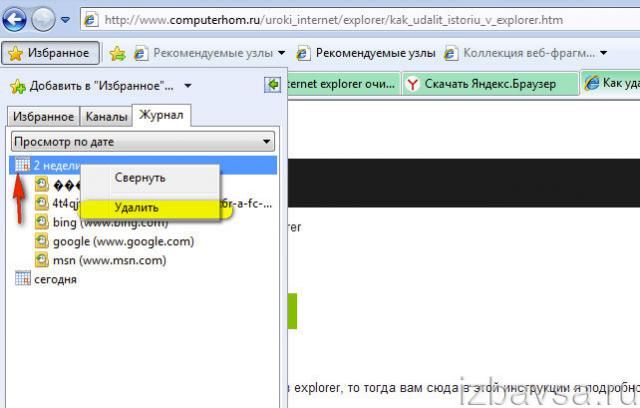
4. في اللوحة التي تظهر ، انقر على "حذف".
1. افتح القائمة الرئيسية (الزر في الزاوية اليمنى العليا).
2. حدد "الإعدادات".

3. انقر فوق رمز "السهم" في سطر الاستعلام ، ثم انقر فوق "إزالة من السجل".
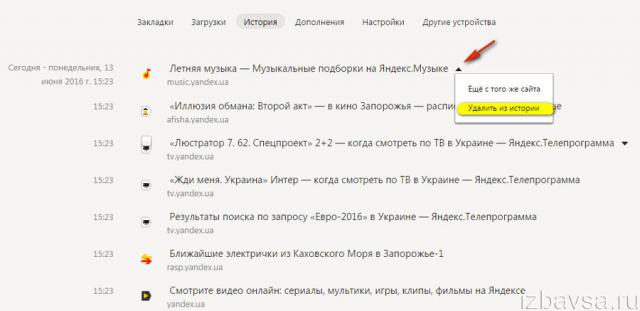
لبدء الحذف العام ، انقر فوق أمر "مسح المحفوظات" (الموجود على يمين القائمة).

في لوحة الإعداد ، اضبط الفترة الزمنية (على سبيل المثال ، الأسبوع الماضي).
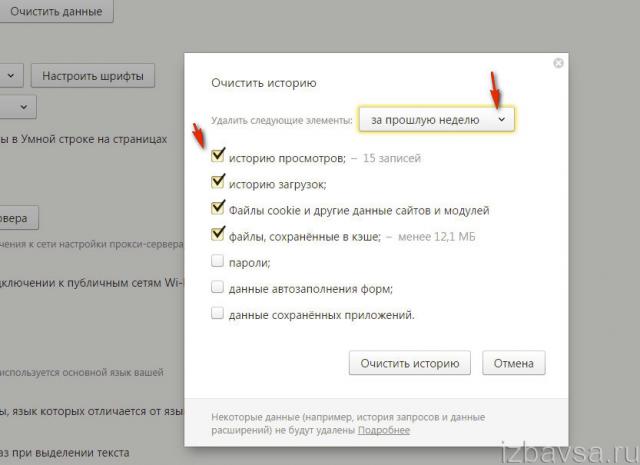
انقر فوق "مسح".
مسح السجل وتعطيل حفظه في حسابات محرك البحث
متصفح الجوجل
2. انتقل إلى صفحة "سجل بحث الويب والتطبيق" (https://history.google.com/history/).
3. انقر فوق مربع الاختيار بجوار التاريخ لمسح السجلات المحفوظة لذلك اليوم. انقر فوق أمر "حذف" في اللوحة التي تم نقلها من الأعلى.
انتباه! يتم إجراء الحذف الانتقائي بنفس الطريقة.
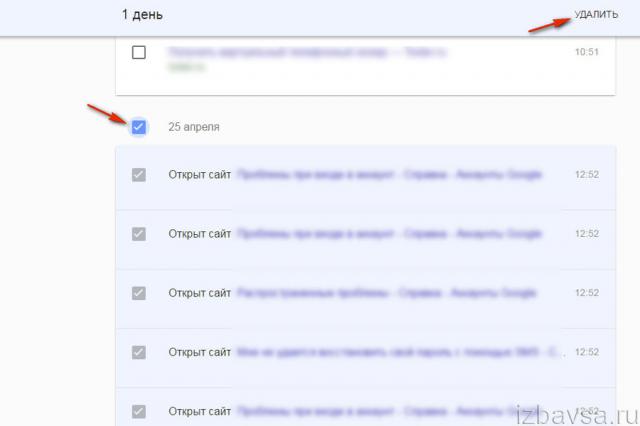
4. اضغط على زر النقاط الثلاث بلوحة التحكم لمسح جميع الإدخالات. في القائمة ، انقر بالماوس لتنشيط خيار "حذف".
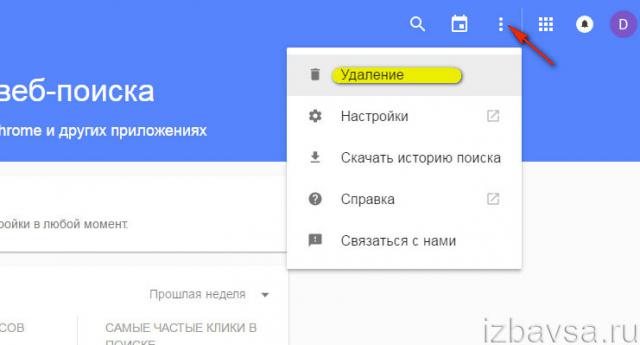
في النافذة التي تفتح ، انقر على الوظيفة الإضافية "متقدمة" ، واضبط "طوال الوقت" ، ثم انقر على "إزالة".

لإيقاف تسجيل الطلب ، قم بما يلي:
1. في قائمة القسم (زر "النقاط الثلاث") حدد "الإعدادات".
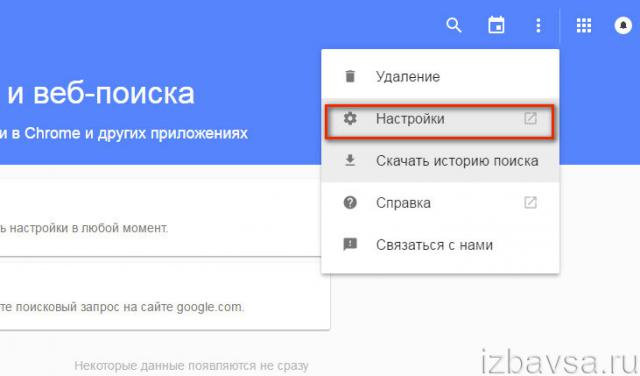
2. في صفحة تعقب النشاط ، انقر فوق شريط التمرير (يجب أن يكون في وضع إيقاف التشغيل).
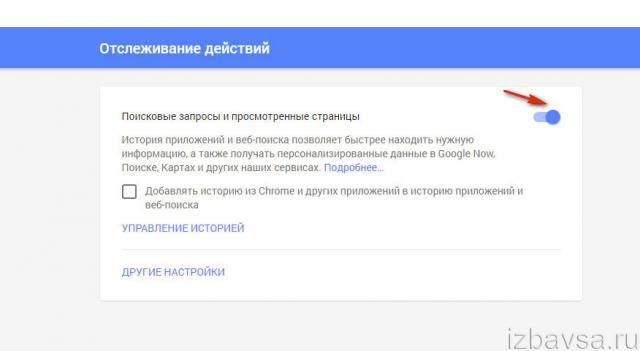
3. قم بتأكيد الإجراء: في نافذة المطالبة ، انقر فوق تعطيل.
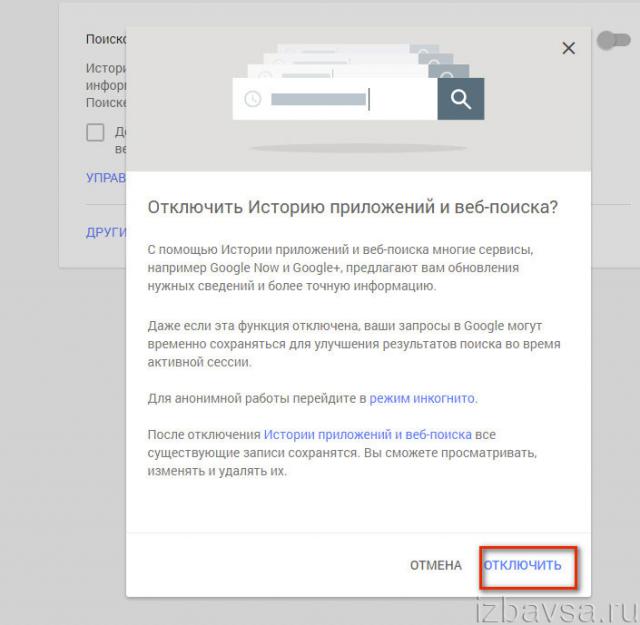
ياندكس
2. انقر فوق علامة التبويب الموجودة بجوار الاستعلامات التي تريد حذفها.
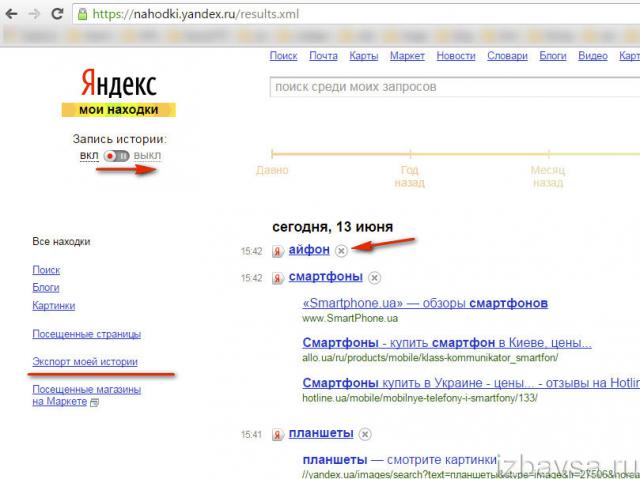
3. لتعطيل حفظ الطلبات عن طريق النقر بالماوس ، قم بتبديل شريط التمرير "سجل المحفوظات" إلى حالة "إيقاف التشغيل".
4. انتقل إلى القسم الفرعي لإدارة المجلة - https://nahodki.yandex.ru/tunes.xml.

5. انقر على "إيقاف التسجيل" وزر "إيقاف التشغيل" أسفل "العثور على نصائح في البحث ..."
6. لمسح السجلات المتبقية ، انقر فوق الزر "مسح المحفوظات".
تصفح الإنترنت الآمن لك!
يعد Yandex أحد أشهر محركات البحث على Runet. بالإضافة إلى ذلك ، يستخدم الكثير من الأشخاص متصفحًا من هذه الشركة ، لأنه مصنوع على نفس "المحرك" مثل Google Chrome ، ولكن يحتوي على عدد من الميزات المميزة.
إذا كنت أيضًا مستخدمًا نشطًا لـ "Yandex" ، فمن المرجح أنك ستكون مهتمًا بكيفية مسح سجل المتصفح ومحرك البحث. ستستغرق العملية برمتها بضع دقائق فقط ، وحتى المستخدم المبتدئ يمكنه التعامل مع هذه العملية.
حذف محفوظات الصفحات التي تمت زيارتها في متصفح الويب Yandex
عندما تلاحظ أن Yandex (المتصفح) يبدأ في "التباطؤ" ، فقد حان الوقت لمسح سجل تصفح الويب ، وكذلك ملفات تعريف الارتباط وذاكرة التخزين المؤقت. من السهل جدًا القيام بذلك:
- افتح متصفح الويب الخاص بك وفي الزاوية اليمنى العليا ، انقر فوق الزر (مع صورة ثلاثة خطوط عمودية) ، والذي يمكنك من خلاله الدخول إلى القائمة.
- حدد خيار "History" ثم انتقل إلى "History Manager".
- سيتم فتح صفحة حيث يمكنك عرض جميع المواقع التي قمت بزيارتها ، وكذلك حذف بعضها أو كلها مرة واحدة.
- إذا كنت تريد التخلص تمامًا من السجل ، فانقر فوق "مسح السجل" (الزر الموجود على اليمين). ستظهر نافذة تحتاج فيها إلى تعيين مربعات الاختيار بجوار "محفوظات الاستعراض" و "ملفات تعريف الارتباط" و "النقدية". يوصى الآن بالإشارة إلى أنك تريد حذف العناصر المتراكمة "لجميع الأوقات" والنقر فوق "مسح المحفوظات".

هذا كل شئ. لقد تخلصت من سجل التصفح الخاص بك. كما ترون ، لا يوجد شيء معقد في هذه العملية.
الوضع المخفي
إذا كنت لا تريد أن يحفظ Yandex (المتصفح) الطلبات التي تدخلها في شريط البحث ، وكذلك كلمات المرور والصفحات التي تمت زيارتها ، فيمكنك استخدام وضع التصفح المتخفي.
لتنشيطه ، افتح قائمة المتصفح ومرر الماوس فوق عنصر "متقدم" ، ثم انتقل إلى "نافذة جديدة للتصفح المتخفي". بعد الخطوات التي تم اتخاذها ، ستتمكن من زيارة أي صفحات ويب وفي نفس الوقت لن يتم حفظ كلمات المرور والطلبات وعناوين الموارد.
بالمناسبة ، يرجى ملاحظة ذلك من خلال التنشيط هذا الوضع، سيتم تعطيل الملحقات المثبتة في المتصفح. لا داعي للخوف - فقط افتح القائمة مرة أخرى ، وانتقل إلى قسم "الوظائف الإضافية" وشغل كل شيء قمت بتعطيله.
محرك البحث "ياندكس"
لذا ، فأنت تعرف بالفعل كيفية مسح التاريخ. من السهل جدًا القيام بذلك في Yandex (متصفح). ولكن ما هي الإجراءات التي يجب اتخاذها إذا كنا نتحدث عن تنفيذ نفس الإجراء في محرك بحث Yandex؟ سيتم مناقشة هذا أبعد من ذلك.
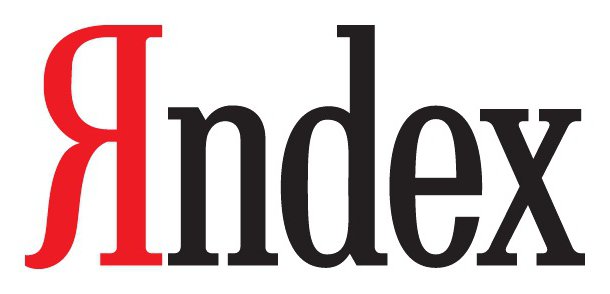
بادئ ذي بدء ، انتقل إلى حساب Yandex الخاص بك. في الجزء العلوي ، بجوار صورة ملفك الشخصي ، سترى زرًا به صورة ترس. بالضغط عليه ، حدد خيار "إعدادات أخرى". سيتم فتح صفحة حيث تريد الانتقال إلى قسم "اكتشافاتي". الآن ، لمسح سجل البحث الخاص بك ، انقر فوق الزر المقابل (يمكنك العثور عليه بسهولة).
الخطوة الأخيرة (اختيارية) هي تعطيل تسجيل المحفوظات. للقيام بذلك ، ما عليك سوى سحب شريط التمرير الموجود على اليسار إلى وضع إيقاف التشغيل.
استنتاج
كما ترى ، ليس من الصعب مسح السجل في Yandex (المتصفح) ومحرك البحث. عند القيام بذلك باستخدام متصفح الويب الخاص بك ، تذكر حذف ملفات تعريف الارتباط وذاكرة التخزين المؤقت في نفس الوقت للحفاظ على تشغيل متصفحك بسرعة ودون أخطاء.
